In diesem Artikel geht es darum, warum FiveM nicht geöffnet wird und welche Lösungen es für Probleme mit FiveM in GTA 5 gibt.
FiveM Startprobleme beheben
Fünf Lösungen, um FiveM Startprobleme zu beheben:
1. Überprüfen Sie die Installation: Stellen Sie sicher, dass FiveM korrekt auf Ihrem Computer installiert ist. Überprüfen Sie den Installationspfad und führen Sie die Anwendung als Administrator aus.
2. Überprüfen Sie den Task-Manager: Überprüfen Sie, ob FiveM im Task-Manager läuft. Beenden Sie alle FiveM-Prozesse und starten Sie das Spiel erneut.
3. Deaktivieren Sie die Antivirensoftware: Manchmal blockiert die Antivirensoftware FiveM. Temporär deaktivieren Sie Ihre Antivirensoftware und versuchen Sie es erneut.
4. Löschen Sie den Cache: Löschen Sie den FiveM-Cache, indem Sie den entsprechenden Ordner löschen. Der Cache befindet sich normalerweise unter C:UsersUsernameAppDataLocalFiveM.
5. Überprüfen Sie Ihre Firewall-Einstellungen: Stellen Sie sicher, dass FiveM nicht durch Ihre Firewall blockiert wird. Fügen Sie eine Ausnahme für FiveM hinzu oder deaktivieren Sie vorübergehend Ihre Firewall, um zu sehen, ob dies das Problem löst.
Probieren Sie diese Lösungen aus, um Ihre FiveM-Startprobleme zu beheben. Wenn nichts funktioniert, suchen Sie nach weiteren Ressourcen in Foren oder wenden Sie sich an den FiveM-Support.
FiveM Absturzursachen und Lösungen
- Überprüfen Sie die Systemanforderungen:
– Stellen Sie sicher, dass Ihr Computer die Mindestanforderungen für FiveM erfüllt, einschließlich der richtigen Version von GTA 5. - Aktualisieren Sie Ihre Treiber:
– Überprüfen Sie, ob Ihre Grafiktreiber, Soundtreiber und andere relevante Treiber auf dem neuesten Stand sind. Aktualisieren Sie sie gegebenenfalls. - Deaktivieren Sie Antiviren- und Firewall-Programme:
– Temporär deaktivieren Sie Ihre Antiviren- und Firewall-Programme und prüfen Sie, ob FiveM ordnungsgemäß funktioniert. - Überprüfen Sie Ihre Internetverbindung:
– Stellen Sie sicher, dass Ihre Internetverbindung stabil und ausreichend schnell ist, um FiveM zu unterstützen. - Starten Sie FiveM als Administrator:
– Klicken Sie mit der rechten Maustaste auf die FiveM-Verknüpfung und wählen Sie Als Administrator ausführen. - Überprüfen Sie auf Konflikte mit anderen Programmen:
– Deaktivieren Sie vorübergehend andere im Hintergrund laufende Programme, um festzustellen, ob diese FiveM beeinträchtigen. - Löschen Sie den FiveM-Cache:
– Öffnen Sie den Datei-Explorer und navigieren Sie zum FiveM-Installationsordner. Löschen Sie den cache -Ordner. - Überprüfen Sie auf beschädigte Dateien:
– Starten Sie den Rockstar Games Launcher und wählen Sie Einstellungen. Klicken Sie auf Spiele installieren und wählen Sie Grand Theft Auto V. Wählen Sie Überprüfen und lassen Sie den Überprüfungsprozess abgeschlossen werden. - Deinstallieren und erneute Installation von FiveM:
– Deinstallieren Sie FiveM und löschen Sie alle übrig gebliebenen Dateien. Laden Sie die neueste Version von der offiziellen FiveM-Website herunter und installieren Sie sie erneut.
FiveM Installation und Spielanforderungen
FiveM lässt sich möglicherweise nicht öffnen, wenn bestimmte Probleme auftreten. Überprüfen Sie zunächst, ob Ihre Installation von FiveM korrekt ist. Stellen Sie sicher, dass Sie Windows 10 oder Microsoft Windows verwenden und dass Ihr Computer die Mindestanforderungen erfüllt. Öffnen Sie den Task-Manager und beenden Sie alle Prozesse im Zusammenhang mit FiveM. Deaktivieren Sie vorübergehend Ihre Antivirensoftware und überprüfen Sie, ob dies das Problem behebt.
Löschen Sie den Cache von FiveM und setzen Sie die Umgebungsvariablen zurück. Versuchen Sie, Windscribe oder ein anderes VPN zu verwenden, um das Problem zu umgehen. Wenn das Problem weiterhin besteht, wenden Sie sich an die FiveM-Community oder suchen Sie nach Lösungen auf Reddit.
python
import subprocess
def check_fivem():
try:
subprocess.check_output(fivem.exe, stderr=subprocess.STDOUT)
return True
except subprocess.CalledProcessError as e:
error_message = e.output.decode()
return error_message
result = check_fivem()
if result == True:
print(FiveM is running on your system.)
else:
print(FiveM is not opening. Error message:, result)
Bitte beachten Sie, dass dies nur ein Beispielcode ist und möglicherweise an Ihre spezifischen Anforderungen angepasst werden muss.
FiveM Fehlermeldungen und deren Behebung
- Überprüfen Sie die Systemanforderungen:
- Stellen Sie sicher, dass Ihr Computer die Mindestanforderungen für FiveM erfüllt.
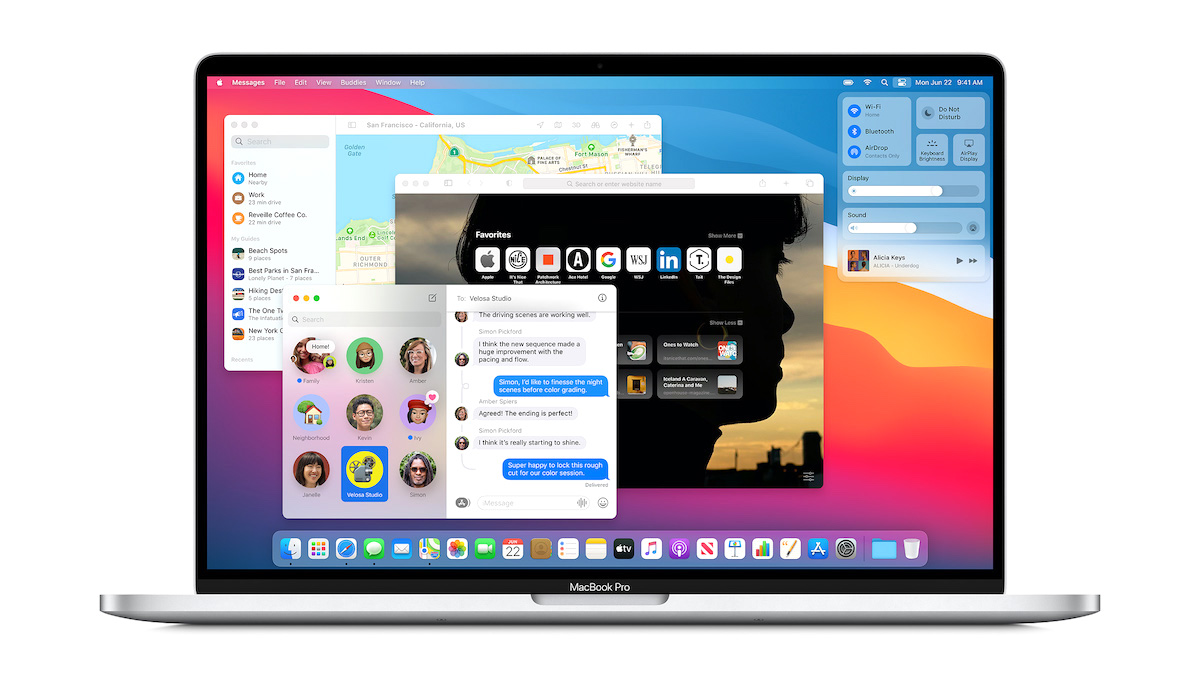
- Überprüfen Sie die Kompatibilität von FiveM mit Ihrem Betriebssystem.
- Beenden Sie alle Hintergrundprozesse:
- Öffnen Sie den Task-Manager, indem Sie Strg+Shift+Esc drücken.
- Beenden Sie alle unnötigen Prozesse, die im Hintergrund ausgeführt werden.
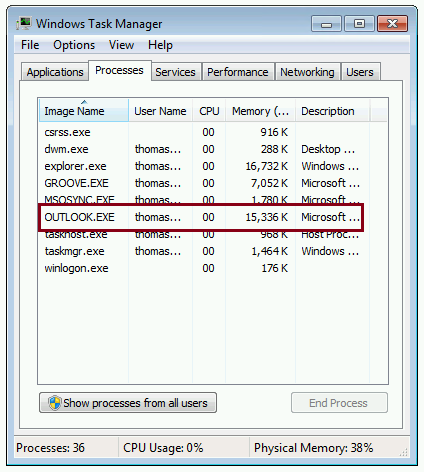
- Deaktivieren Sie Antiviren- und Firewall-Programme:
- Öffnen Sie die Einstellungen Ihres Antiviren- oder Firewall-Programms.
- Deaktivieren Sie vorübergehend den Echtzeitschutz oder die Firewall.
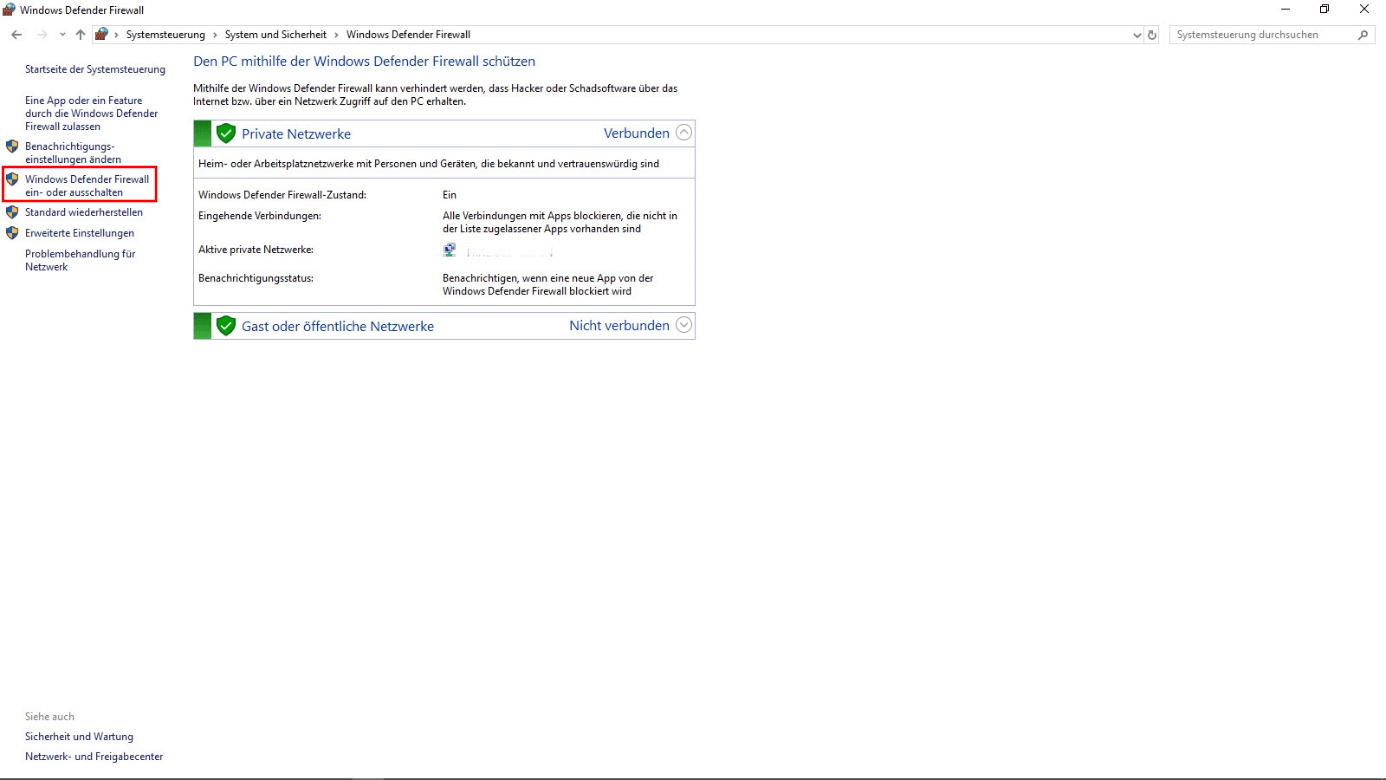
- Starten Sie Ihren Computer neu:
- Wählen Sie die Option Neu starten aus dem Startmenü oder drücken Sie Strg+Alt+Entf und wählen Sie Neu starten.
- Überprüfen Sie die Dateiintegrität von FiveM:
- Öffnen Sie den Steam-Client.
- Klicken Sie mit der rechten Maustaste auf Grand Theft Auto V in Ihrer Spielebibliothek und wählen Sie Eigenschaften.
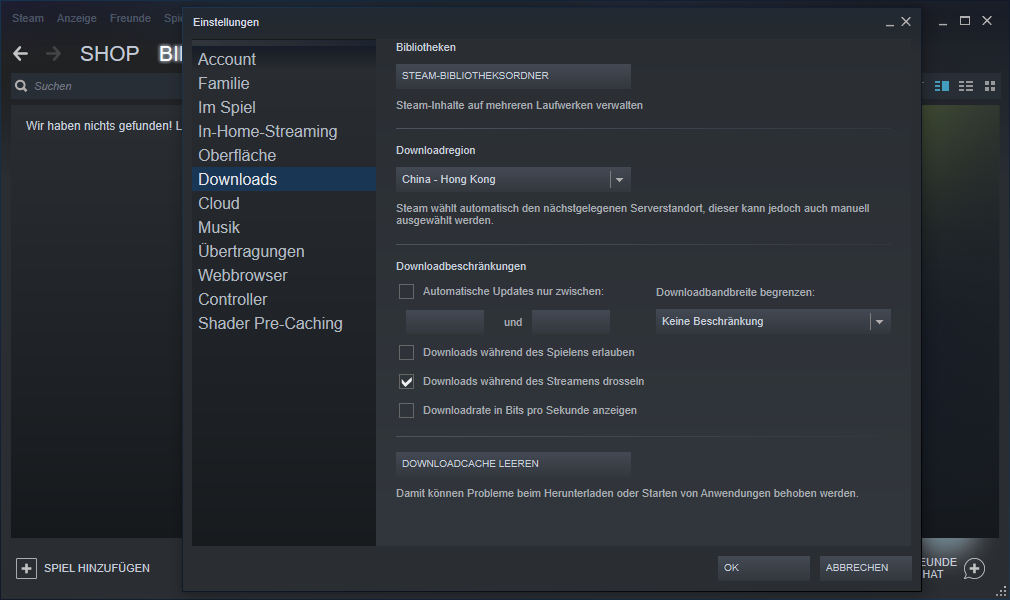
- Wechseln Sie zum Tab Lokale Dateien und klicken Sie auf Spieldateien auf Fehler überprüfen.
- Deinstallieren und neu installieren Sie FiveM:
- Öffnen Sie die Systemsteuerung und gehen Sie zu Programme oder Programme und Funktionen.
- Wählen Sie FiveM aus der Liste der installierten Programme aus und klicken Sie auf Deinstallieren.
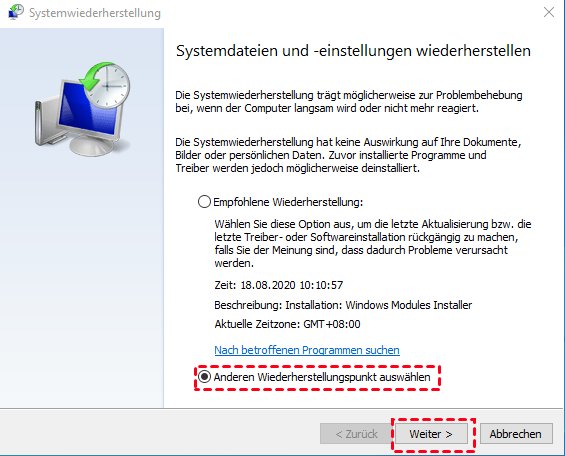
- Laden Sie die neueste Version von FiveM von der offiziellen Website herunter und installieren Sie sie erneut.
- Kontaktieren Sie den FiveM-Support:
- Wenn alle oben genannten Schritte nicht funktionieren, wenden Sie sich an den offiziellen FiveM-Support für weitere Unterstützung.
FiveM Serverprobleme und Bans
Wenn sich FiveM nicht öffnet, gibt es mehrere Lösungen, die du ausprobieren kannst:
1. Überprüfe deine Installation: Stelle sicher, dass du FiveM korrekt installiert hast und dass es mit deinem Betriebssystem, wie Windows 10 oder Microsoft Windows, kompatibel ist.
2. Überprüfe den Task-Manager: Öffne den Task-Manager, um sicherzustellen, dass kein Antivirus-Programm oder andere Anwendungen FiveM blockieren oder verhindern, dass es ordnungsgemäß ausgeführt wird.
3. Überprüfe den Cache: Versuche, den Cache von FiveM zurückzusetzen, indem du das Verzeichnis cache in deinem FiveM-Ordner löschst. Du kannst auch versuchen, die Umgebungsvariablen zu überprüfen oder ein VPN wie Windscribe zu verwenden, falls du Probleme mit der Verbindung hast.
4. Überprüfe die GTA 5-Dateien: Stelle sicher, dass die GTA 5-Dateien, wie common.rpf, x64q.rpf und x64b.rpf, ordnungsgemäß funktionieren und nicht beschädigt sind.
5. Deaktiviere die Firewall: Überprüfe deine Firewall-Einstellungen, um sicherzustellen, dass sie FiveM nicht blockiert. Du kannst auch versuchen, die Ausführungsdatei von FiveM als Ausnahme hinzuzufügen.
Wenn trotzdem nichts funktioniert, könntest du auf Reddit oder anderen Foren nach weiteren Lösungen suchen. Manchmal gibt es Workarounds oder spezifische Anweisungen für bestimmte Probleme. Denke daran, dass Modifikationen oder Bans auch zu Problemen führen können.
FiveM Leistungsprobleme und Grafikkartenkompatibilität
de>
UTF-8>
viewport content=width=device-width, initial-scale=1.0>
Warum öffnet sich FiveM nicht? Lösungen für GTA 5 FiveM Probleme
Leistungsprobleme und Grafikkartenkompatibilität
| Grafikkarte | Kompatibilität |
|---|---|
| NVIDIA GeForce GTX 1080 | Kompatibel |
| AMD Radeon RX 580 | Kompatibel |
| NVIDIA GeForce GT 710 | Nicht kompatibel |
| Intel HD Graphics 4000 | Nicht kompatibel |
